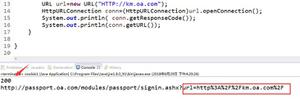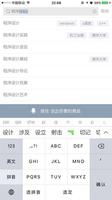如何将Chrome设置为iPhone和iPad上的默认浏览器
Chrome成为地球上最受欢迎的浏览器是有原因的。它非常容易上手,可以跨设备无缝同步数据,并且适用于所有主要平台。它还针对苹果手机和 iPad 进行了直观的设计,并且在这两种设备上的导航方面名列前茅。但是您可以将其设置为默认浏览器并永久放弃 Safari 吗?
如果您使用苹果手机或 iPad 已有一段时间,您可能尝试将 Chrome 设置为默认浏览器但失败了。Apple 只是不允许这样做来保护自己的原生 Safari 浏览器。
但凭借 iOS 14 和 iPadOS 14,这家总部位于库比蒂诺的科技巨头终于推倒了这堵墙。这意味着您可以轻松地将 Chrome(或任何其他受支持的网络浏览器,例如 Firefox)设置为 iOS 或 iPadOS 设备上的默认浏览器。
你需要什么
要将 Chrome 设置为 iPhone 和 iPad 上的默认浏览器,您必须安装 iOS 14 或 iPadOS 14。如果您还没有这样做,请前往“设置”>“通用”>“软件更新”以执行升级。兼容的设备包括 iPhone SE、iPhone 6s、iPhone 6s Plus、iPad Air 2 和更新机型。
您还必须在 iPhone 或 iPad 上安装最新版本的 Chrome 。进入 App Store,搜索“chrome”,如果有可用更新,请点击“更新”。
完成这两项操作后,您就可以将 Chrome 设置为 iPhone 和 iPad 上的默认浏览器了。
将 CHROME 设置为默认浏览器
要将 Chrome 设置为 iPhone 或 iPad 上的默认浏览器,请先进入“设置”应用。向下滚动并点按 Chrome。然后,点击设置默认浏览器选项。
在随后的列表中,选择 Chrome,然后返回上一屏幕。瞧!Chrome 现在是您设备上的默认浏览器。从现在开始,您点击的任何链接都将在 Chrome 中打开,而不会在 Safari 中打开。
如果要将其他浏览器设置为默认浏览器,请按照相同的步骤操作。但是,您可能还没有找到所有支持该功能的 Web 浏览器。所以,定期更新它们是个好主意。
你应该切换到 CHROME 吗
尽管可以更改 iPhone 和 iPad 上的默认浏览器,但您可能希望坚持使用 Safari 而不是切换到 Chrome。以下是您应该这样做的几个原因:
更好的性能和电池寿命
Safari 是一款速度极快的网络浏览器。从 iOS 14 开始,Apple 声称与 Android 上的 Chrome 相比,网络浏览器的速度提高了 50% 以上。iOS 版本的 Chrome 在性能方面几乎与 Safari 相当,因为它使用相同的 WebKit 渲染引擎。但是您会发现 Safari 使用的资源更少,对电池寿命的影响也更小。
改进的隐私和安全
Safari 是一种面向隐私的网络浏览器,具有防止跨站点 cookie 跟踪您的内置功能。
从 iOS 14 开始,您还可以使用隐私报告功能(可通过 Safari 菜单访问)来深入了解网站使用的各种跟踪器(以及浏览器已阻止运行的跟踪器)。
图片由 Apple 提供
Safari 还设置为支持无缝的 Face ID/Touch ID 登录网站,这可能会使浏览器使用起来更加私密。
支持内容拦截器
Chrome 不支持内容拦截器,但 Safari 支持。内容拦截器有助于拦截广告和其他跟踪器。Safari 还可以让您轻松地将您通过浏览器菜单支持的网站列入白名单。
也就是说,您可以使用一种变通方法来防止在 Chrome 中加载广告。但与带有内容拦截器的 Safari 相比,它相当不方便。
内置翻译模块
在 iOS 14 及更高版本中,Safari 还自带翻译国外网站的功能。如果您使用 Chrome 的唯一原因是利用其内置的语言翻译功能,那么现在就没有理由放弃 Safari。
本机桌面模式
Safari 具有充当桌面浏览器的功能。这非常有用,尤其是当您使用 iPad 时。将其与妙控键盘(或带触控板的第三方键盘)结合使用,您会发现 Safari 是体验桌面级网络浏览的最佳选择。
新的默认值
那么,您要永远放弃 Safari 吗?尽管它有多好,但 Chrome 是更好的选择,因为它具有多平台支持功能。不要忘记 Firefox 也紧随其后,并且与 Safari 一样注重隐私。
也就是说,Apple 仍然无法让我们从 iPhone 和 iPad 中删除 Safari。但是,您可以选择将其隐藏在 App Library 中。
以上是 如何将Chrome设置为iPhone和iPad上的默认浏览器 的全部内容, 来源链接: utcz.com/dzbk/909994.html